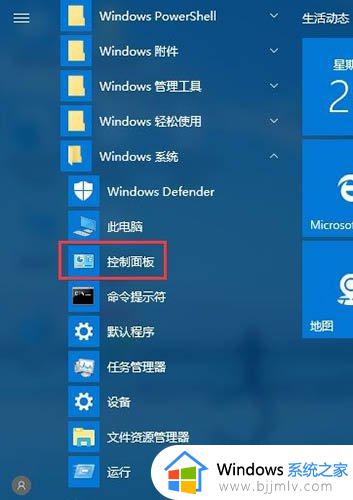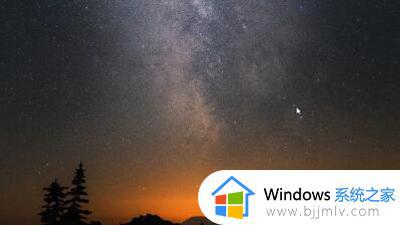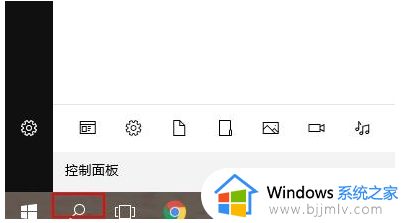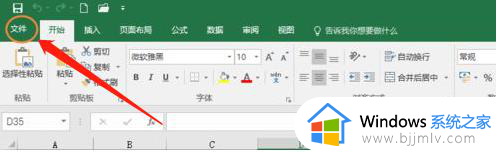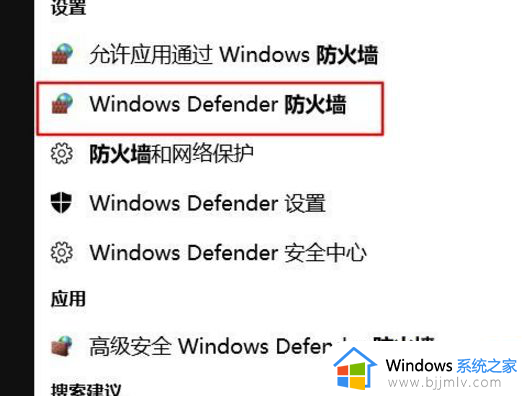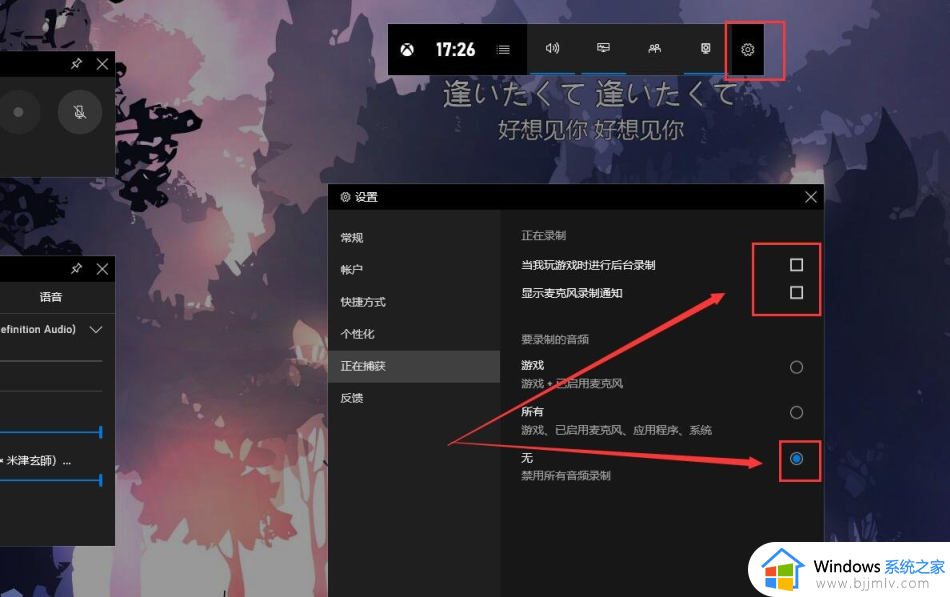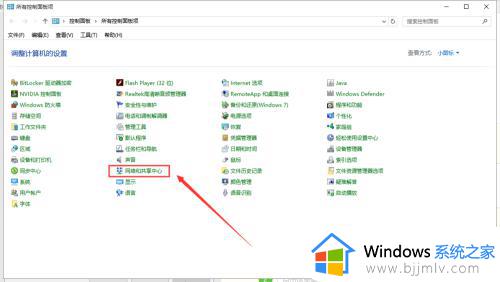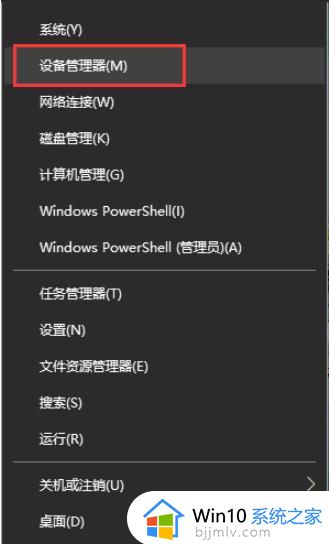绝地求生卡顿怎么解决win10 绝地求生win10运行卡顿解决方法
绝地求生作为一款非常热门的战术竞技型射击类沙盒游戏,很多用户在win10电脑配置满足的情况下也会选择体验,然而近日有用户在win10系统上玩绝地求生游戏时,却老是会出现卡顿的现象,对此win10绝地求生卡顿怎么解决呢?在本文中小编就给大家分享绝地求生win10运行卡顿解决方法。
具体方法如下:
1、在Windows10系统依次点击开始/Windows系统/控制面板菜单项;如图所示:
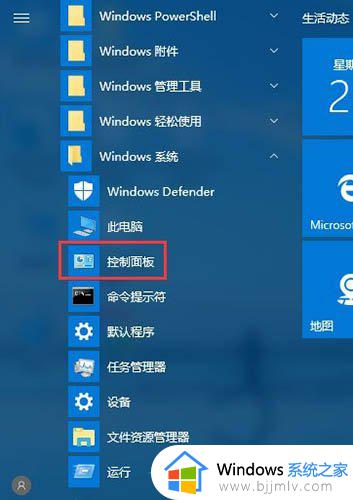
2、接着在打开的控制面板窗口中点击电源选项图标;如图所示:
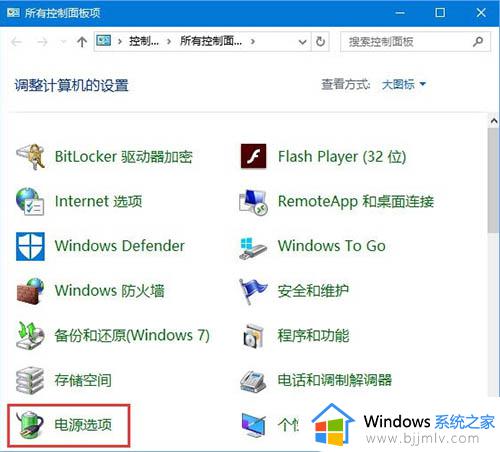
3、在打开的设置窗口中,点击所选电源计划后面的更改计划设置快捷链接;如图所示:
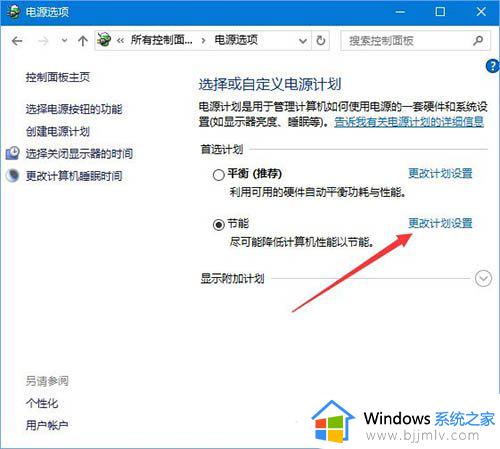
4、接着点击窗口中的更改高级电源设置菜单项;如图所示:
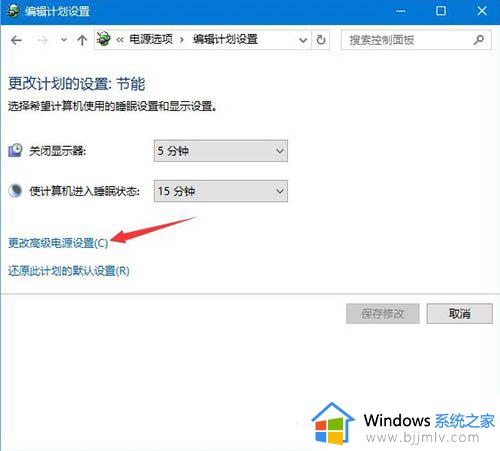
5、在新打开的设置窗口中,点击处理器电源管理一项,在展开的下一级菜单中选择处理器最大频率为频率的90%,即你的CPU频率是4G也就是4000Mhz的话,在这里设置为3600Mhz即可;如图所示:
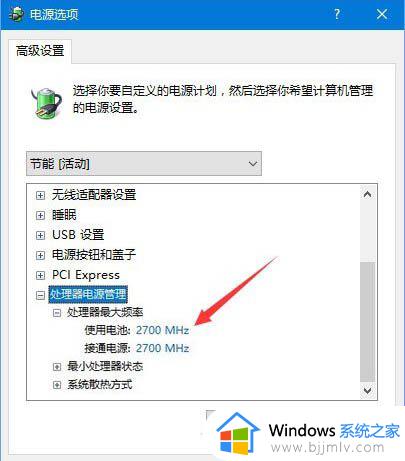
6、接着设置最小处理器状态为CPU频率的30-50%即可,这个可以直接填写百分数,笔者一般设置为30%,重新启动计算机后,就会发现再运行吃鸡游戏速度比原来快了很多。如图所示:
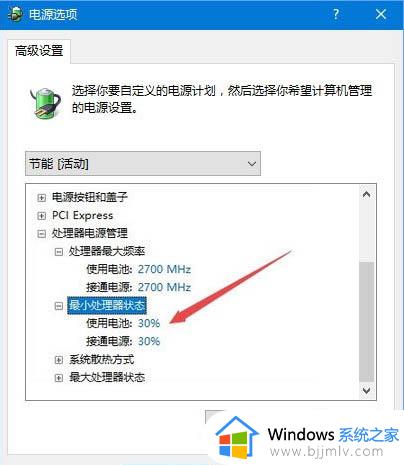
以上就是小编告诉大家的绝地求生win10运行卡顿解决方法了,有出现这种现象的小伙伴不妨根据小编的方法来解决吧,希望能够对大家有所帮助。